Étapes pour gérer votre téléphone Android perdu / manquant avec l'aide du compte Google: – Au fur et à mesure que les appareils plus intelligent et plus minces, les chances qu'elles soient volées ou perdues sont de plus en plus élevées. Perdre un téléphone Android est assez courant de nos jours. Dans la plupart des cas, le fait que le téléphone soit en mode silencieux au moment de la perte crée beaucoup de problèmes. Un autre scénario est lorsque vous perdez votre téléphone protégé par mot de passe, de sorte que celui qui trouve votre téléphone n'a aucun moyen de savoir que vous en êtes le propriétaire. Une réinitialisation d'usine est souvent le seul moyen de déverrouiller le téléphone, ce qui entraîne une perte de données, y compris des informations sur le propriétaire. Lisez la suite pour découvrir les meilleures astuces pour récupérer votre téléphone si vous le perdez lorsqu'il est en mode silencieux ou de fournir suffisamment d'informations à celui qui le trouve pour qu'il puisse éventuellement être retourné à toi.
Voir également: Meilleures astuces Google
ÉTAPE 1
- Tout d'abord, ouvrez votre navigateur de bureau et accédez à jeu de Google.
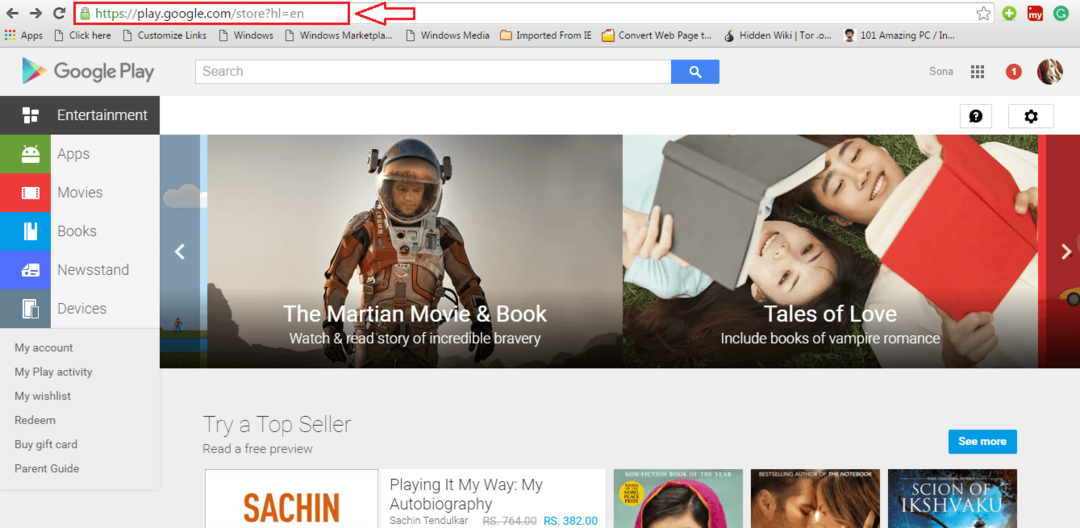
ÉTAPE 2
- Votre prochaine tâche consiste à localiser l'icône d'engrenage qui se trouvera dans le coin supérieur droit de la page Web. En cliquant dessus, vous aurez deux options à savoir, Paramètres et Gestionnaire de périphériques Android. Cliquer sur Gestionnaire de périphériques Android.
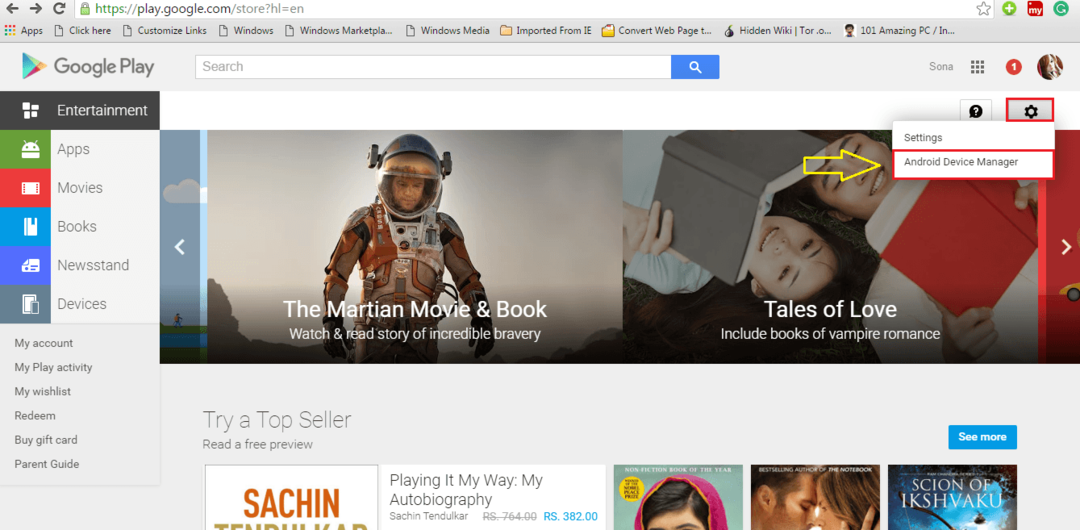
ÉTAPE 3
- Saisissez les identifiants de connexion du compte que vous avez utilisé pour enregistrer votre téléphone.
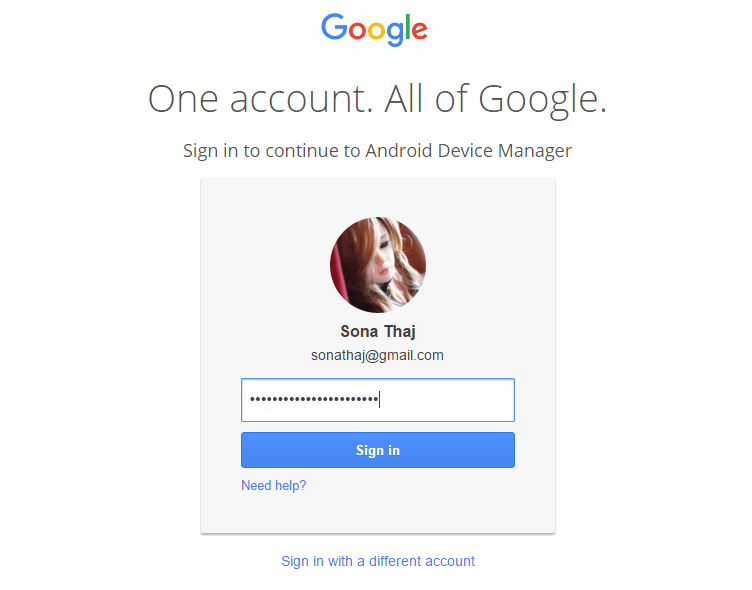
ÉTAPE 4
- Vous serez maintenant dirigé vers une autre page Web où tous vos appareils enregistrés, sous le compte donné, seront visibles.
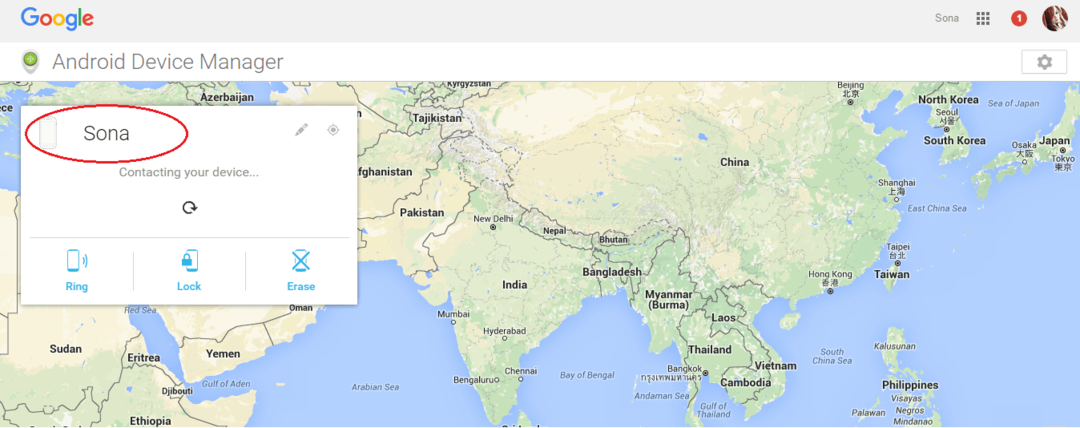
ÉTAPE 5
- Clique sur le Bague icône. Cela entraînera l'apparition d'une boîte d'alerte vous demandant votre confirmation. Si vous cliquez sur Bague bouton, votre téléphone sonnera pendant 5 minutes. Vous pouvez appuyer sur le bouton d'alimentation pour arrêter la sonnerie.
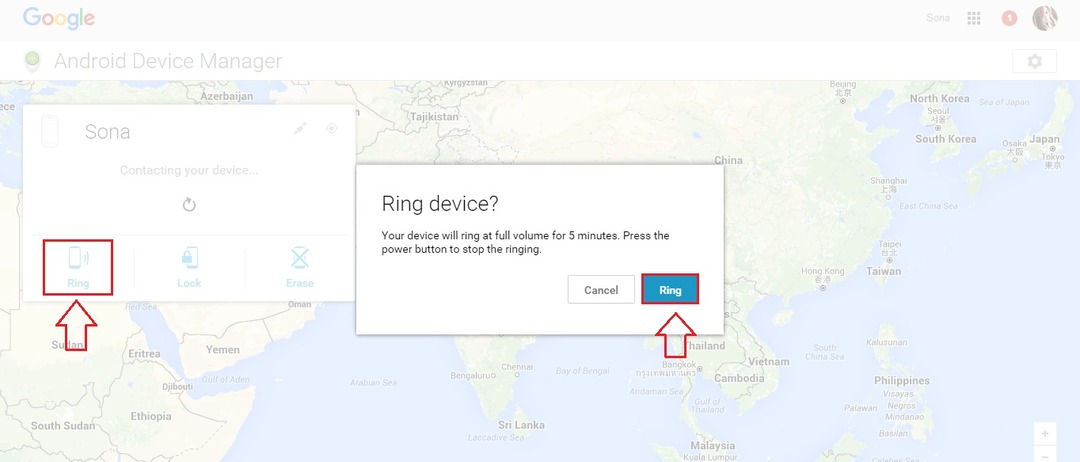
ÉTAPE 6
- Vous pouvez voir une notification qui dit Bague demandée comme le montre la capture d'écran. Votre téléphone sonnera sous peu, ce qui peut être utilisé pour le localiser.
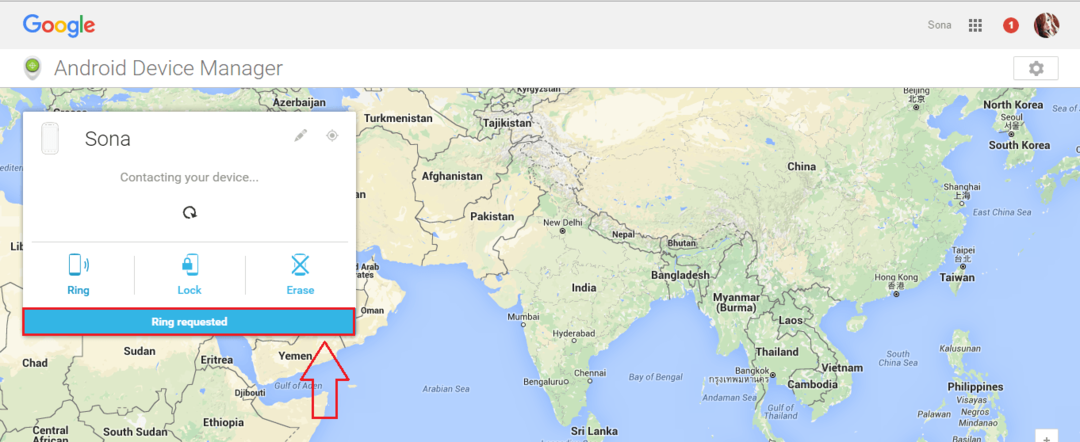
ÉTAPE 7
- Vous pouvez définir à distance le verrouillage actuel de votre téléphone sur un verrouillage par mot de passe en cliquant sur le bouton Fermer à clé icône. Dans la nouvelle fenêtre contextuelle, vous pouvez définir un nouveau mot de passe, un message personnalisé et un numéro de téléphone pour vous joindre. Ainsi, si quelqu'un retrouve votre téléphone perdu, il peut vous le rendre à l'aide des informations sur le propriétaire affichées sur l'écran de verrouillage.
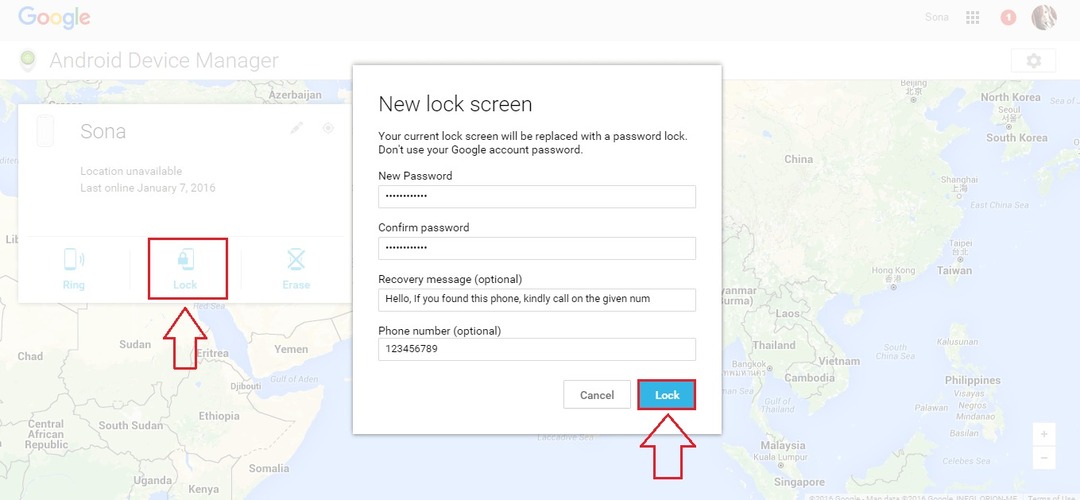
ÉTAPE 8
- Si vous êtes sûr que votre téléphone est perdu et ne peut pas être récupéré, vous pouvez au moins éviter que vos données ne soient exposées. Pour cela, cliquez sur Effacer icône pour effacer toutes les données de votre téléphone.
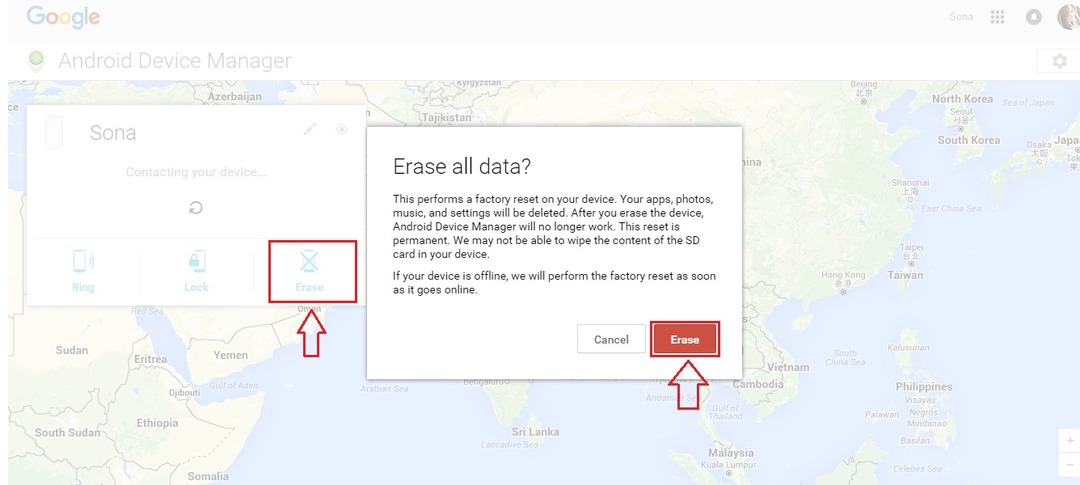
C'est ça. Vous pouvez maintenant faire sonner votre téléphone, effacer ses données, changer son mot de passe, définir un message personnalisé, etc. tout en vous asseyant devant votre PC. Si vous rencontrez des difficultés pour exécuter l'une des étapes ci-dessus, essayez de mettre à jour jeu de Google dans votre téléphone et vider son cache. J'espère que vous avez trouvé l'article utile.


